Las tareas para los dispositivos Windows se crean como políticas de automatización en N-central. Estas políticas de automatización están disponibles para dispositivos Windows:
- WatchGuard Endpoint Security – Install the agent in Windows (Implementación automática o instalación manual)
- WatchGuard Endpoint Security – Scan Windows device
- WatchGuard Endpoint Security – Isolate Windows device
- WatchGuard Endpoint Security – Isolate Windows device
- WatchGuard Endpoint Security – Uninstall agent in Windows
Implementación Automática
Puede configurar N-central para implementar automáticamente el agente de WatchGuard en dispositivos Windows para uno o más clientes.
Para configurar la implementación automática en dispositivos Windows, desde N-central:
- Seleccione Configuration > Scheduled Tasks > Profiles.
Se abre la página Scheduled Tasks Profiles.
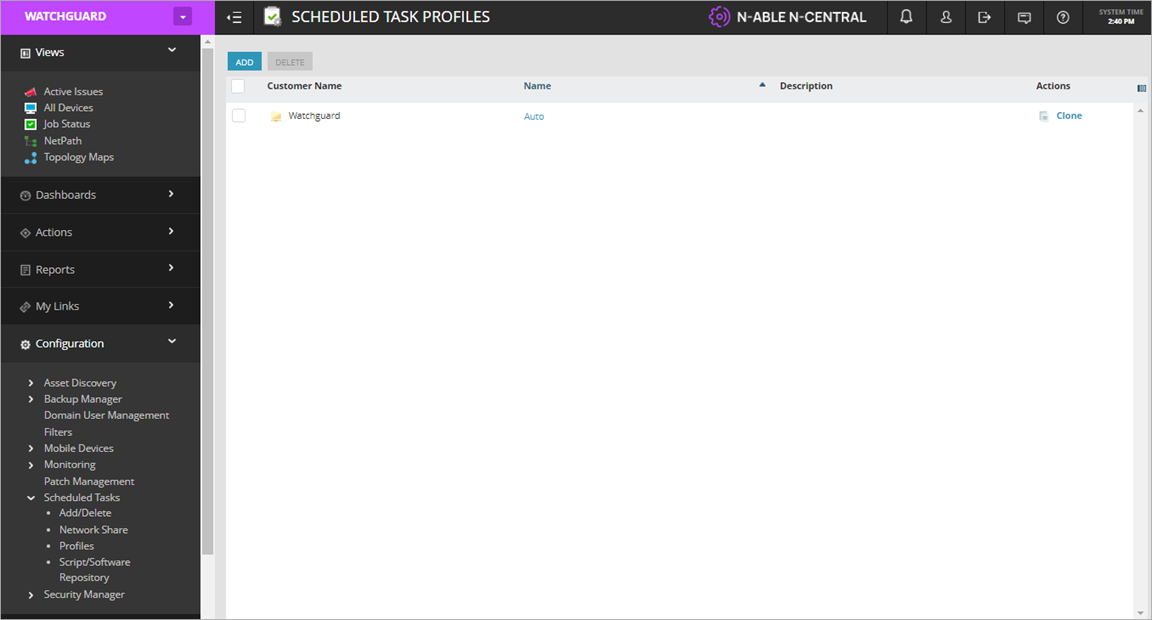
- Haga clic en Add.
Se abre la página Add Scheduled Task Profile.
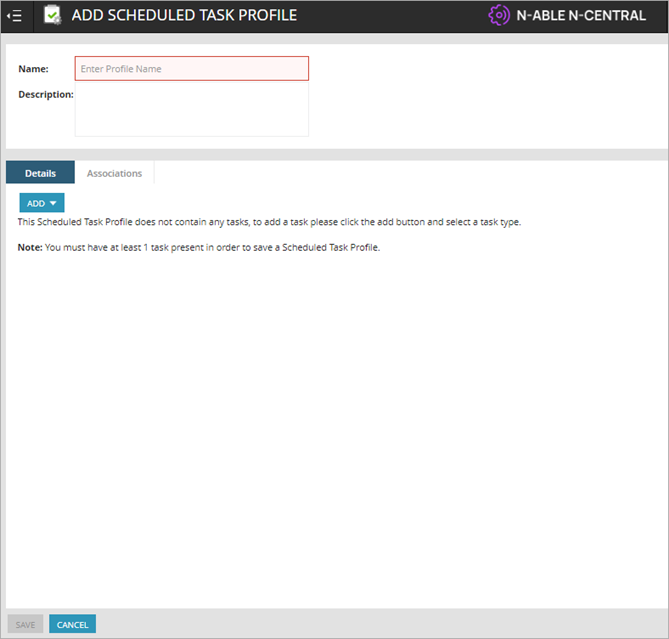
- Ingrese un nombre para el perfil de tarea programada.
- En la lista desplegable Add, seleccione Automation Policy.
Se abre la página Automation Policy Task.

- Ingrese un nombre para la tarea.
- En la lista desplegable Repository Item, seleccione WatchGuard Endpoint Security - Install agent in Windows.
Se abre la sección Input Parameters.
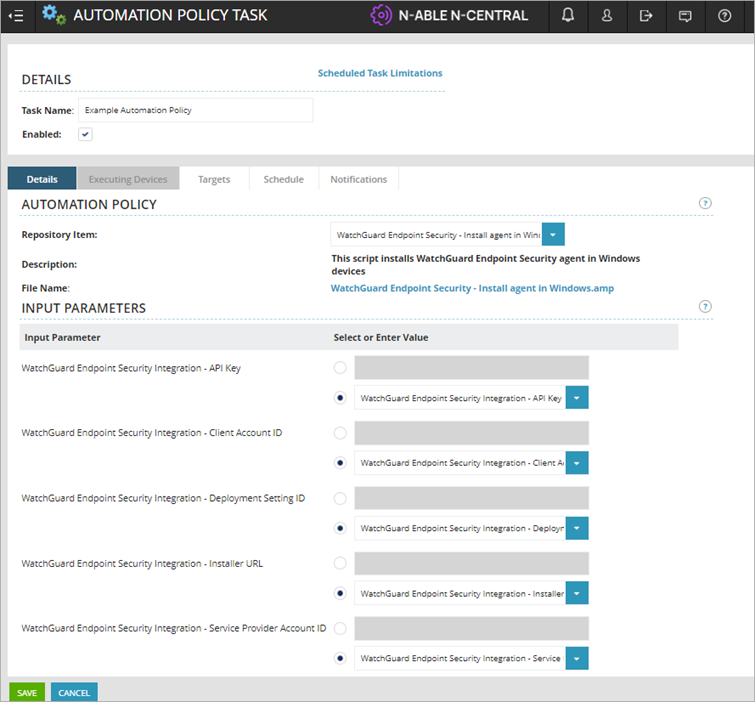
- Para el parámetro de entrada WatchGuard Endpoint Security Integration - API Key, seleccione la opción Select a Property y seleccione WatchGuard Endpoint Security Integration - API Key de la lista desplegable.
- Para el parámetro de entrada WatchGuard Endpoint Security Integration Client Account ID, seleccione la opción Select a Property y seleccione WatchGuard Endpoint Security Integration - Client Account ID de la lista desplegable.
- Para el parámetro de entrada WatchGuard Endpoint Security Integration - Deployment Setting ID, seleccione la opción Select a Property y seleccione WatchGuard Endpoint Security Integration - Deployment Setting ID de la lista desplegable.
- Para el parámetro de entrada WatchGuard Endpoint Security Integration - Installer URL, seleccione la opción Select a Property y seleccione WatchGuard Endpoint Security Integration - Installer URL de la lista desplegable.
- Para el parámetro de entrada WatchGuard Endpoint Security Integration - Service Provider Account ID, seleccione la opción Select a Property y seleccione WatchGuard Endpoint Security Integration - Service Provider Account ID de la lista desplegable.
- Seleccione la pestaña Targets.
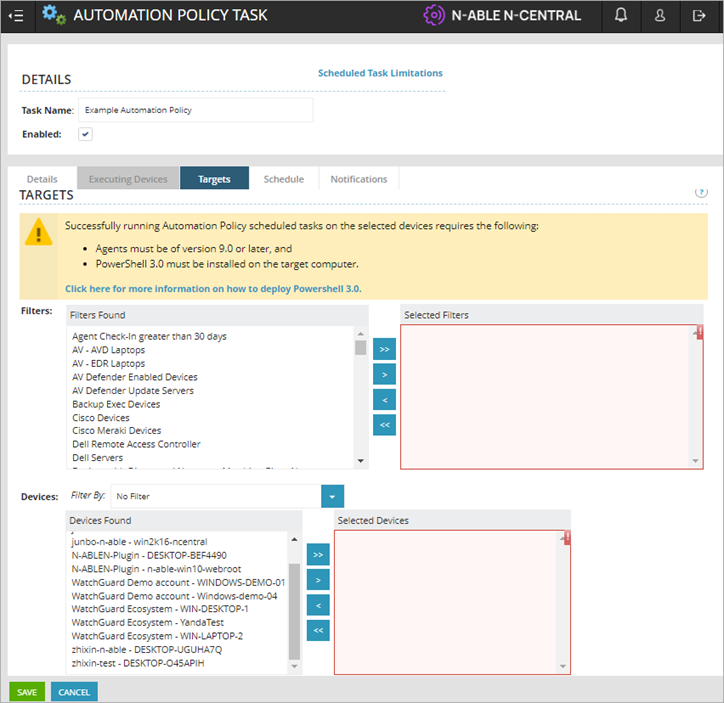
- En la sección Filters, seleccione los dispositivos del cliente que desee en la columna Filters Found y muévalos a la columna Selected Filters.
- En la sección Devices, seleccione los dispositivos del cliente que desee en la columna Devices Found y muévalos a la columna Selected Devices.
- Seleccione la pestaña Schedule.
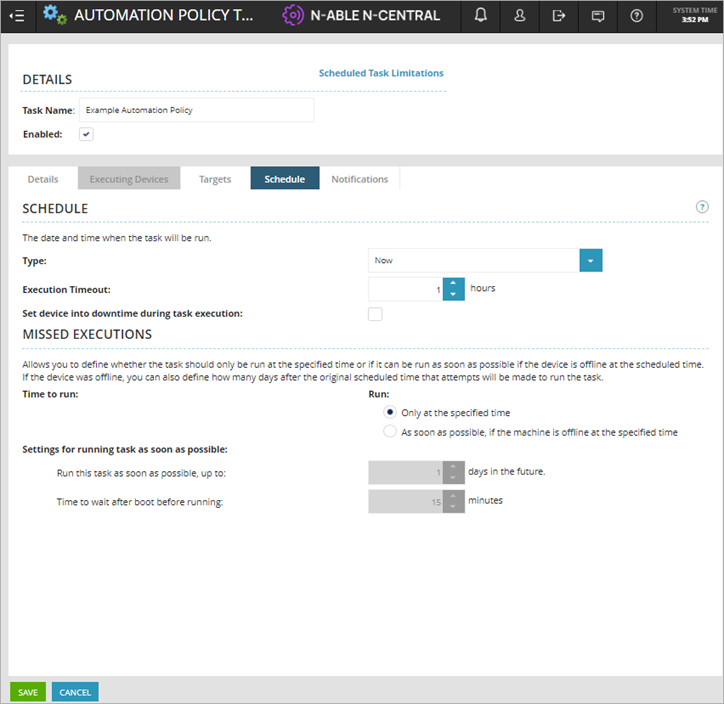
- Configure la fecha y hora en que desea que se ejecute esta tarea.
- Seleccione la pestaña Notifications.

- Seleccione cuándo desea que se produzca una notificación (en caso de éxito o fracaso). Seleccione los destinatarios que desee en la columna Recipients Found y muévalos a la columna Selected Recipients.
- Haga clic en Save.
La tarea programada instala el agente de WatchGuard en los dispositivos Windows actuales para el cliente a la hora programada. Cuando se agregan nuevos dispositivos Windows, se descubren e importan automáticamente a N-central.
Instalación Manual
Puede ejecutar manualmente una tarea para instalar WatchGuard Endpoint Security en dispositivos Windows. La instalación del plugin crea los scripts utilizados para instalar WatchGuard Endpoint Security.
Para instalar manualmente WatchGuard Endpoint Security en uno o más dispositivos Windows, desde N-central:
- Seleccione Actions > Run an Automation Policy.
Se abre la página Automation Policy Task.

- Ingrese un nombre para la tarea.
- En la lista desplegable Repository Item, seleccione WatchGuard Endpoint Security - Install agent in Windows.
Se abre la sección Input Parameters.
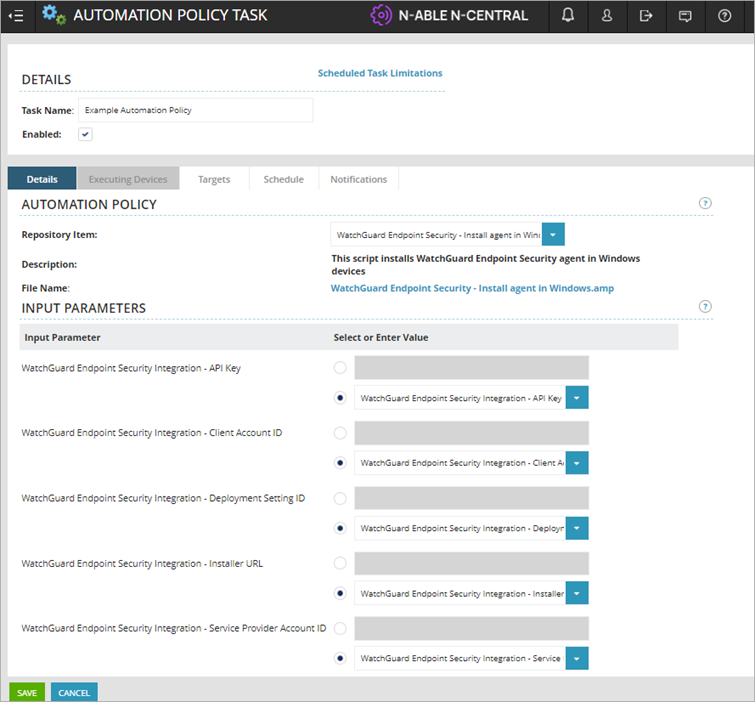
- Para el parámetro de entrada WatchGuard Endpoint Security Integration - API Key, seleccione la opción Select a Property y seleccione WatchGuard Endpoint Security Integration - API Key de la lista desplegable.
- Para el parámetro de entrada WatchGuard Endpoint Security Integration Client Account ID, seleccione la opción Select a Property y seleccione WatchGuard Endpoint Security Integration - Client Account ID de la lista desplegable.
- Para el parámetro de entrada WatchGuard Endpoint Security Integration - Deployment Setting ID, seleccione la opción Select a Property y seleccione WatchGuard Endpoint Security Integration - Deployment Setting ID de la lista desplegable.
- Para el parámetro de entrada WatchGuard Endpoint Security Integration - Installer URL, seleccione la opción Select a Property y seleccione WatchGuard Endpoint Security Integration - Installer URL de la lista desplegable.
- Para el parámetro de entrada WatchGuard Endpoint Security Integration - Service Provider Account ID, seleccione la opción Select a Property y seleccione WatchGuard Endpoint Security Integration - Service Provider Account ID de la lista desplegable.
- Seleccione la pestaña Targets.
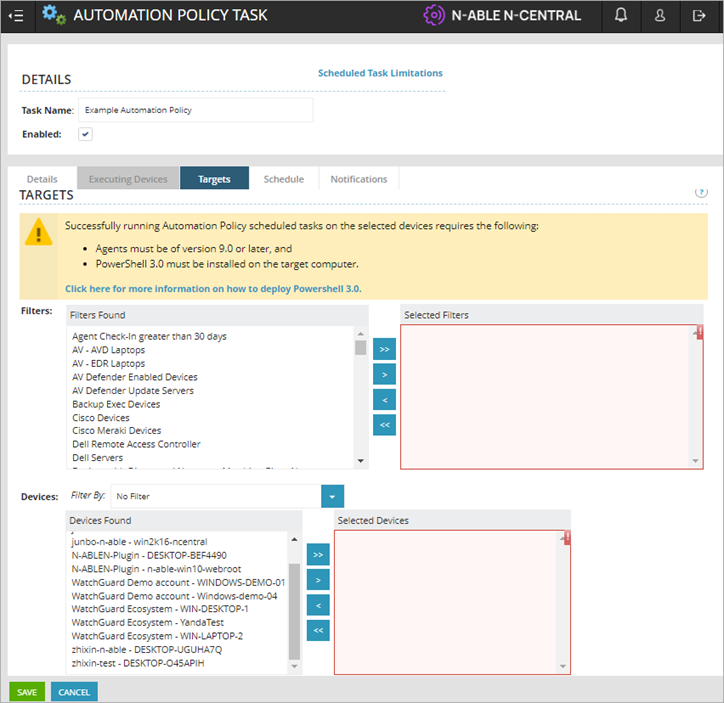
- En la sección Filters, seleccione los dispositivos del cliente que desee en la columna Filters Found y muévalos a la columna Selected Filters.
- En la sección Devices, seleccione los dispositivos del cliente que desee en la columna Devices Found y muévalos a la columna Selected Devices.
- Haga clic en Save.
La tarea instala el agente de WatchGuard en los dispositivos seleccionados inmediatamente.
Escanear Dispositivos Windows
La instalación del plugin crea scripts para las tareas de escaneo de dispositivos Windows.
Para configurar el escaneo de un dispositivo Windows, desde N-central:
- Seleccione Actions > Run an Automation Policy.
- Ingrese un nombre para la tarea.
- En la lista desplegable Repository Item, seleccione WatchGuard Endpoint Security - Scan Windows device.
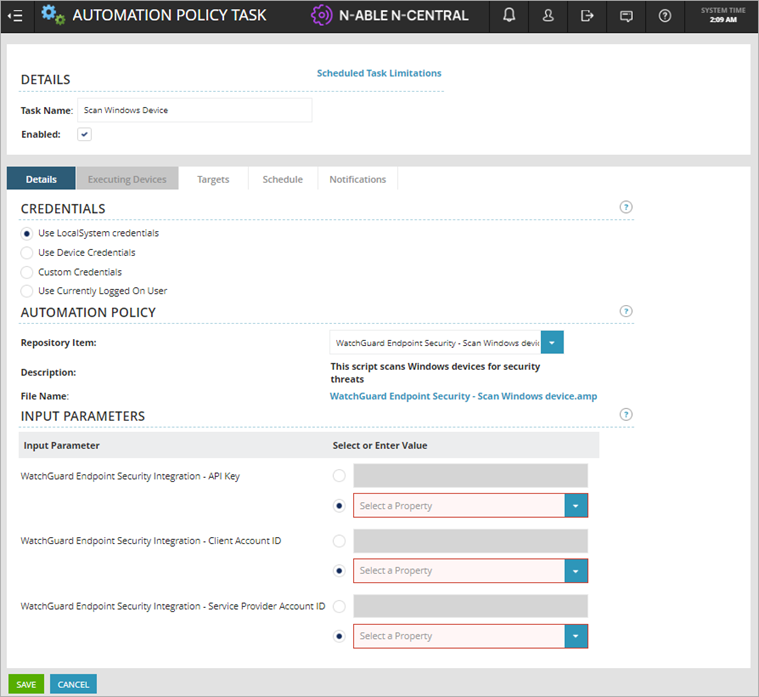
- Para el parámetro de entrada WatchGuard Endpoint Security Integration - API Key, seleccione la opción Select a Property y seleccione WatchGuard Endpoint Security Integration - API Key de la lista desplegable.
- Para el parámetro de entrada WatchGuard Endpoint Security Integration Client Account ID, seleccione la opción Select a Property y seleccione WatchGuard Endpoint Security Integration - Client Account ID de la lista desplegable.
- Para el parámetro de entrada WatchGuard Endpoint Security Integration - Service Provider Account ID, seleccione la opción Select a Property y seleccione WatchGuard Endpoint Security Integration - Service Provider Account ID de la lista desplegable.
- Seleccione la pestaña Targets.

- En la sección Filters, seleccione los dispositivos del cliente que desee en la columna Filters Found y muévalos a la columna Selected Filters.
- En la sección Devices, seleccione los dispositivos del cliente que desee en la columna Devices Found y muévalos a la columna Selected Devices.
- Haga clic en Save.
La tarea se guarda y WatchGuard Endpoint Security escanea el dispositivo o dispositivos seleccionados la próxima vez que se conecten al servidor.
Aislar y Desaislar Dispositivos
Puede aislar una computadora que está en riesgo para bloquear la comunicación desde y hacia tal computadora. Cuando aísla una computadora, WatchGuard Endpoint Security bloquea todas las comunicaciones, excepto las que requiere. La instalación del plugin crea scripts para las tareas de aislamiento y desaislamiento de dispositivos Windows.
Para aislar o desaislar los dispositivos Windows seleccionados, desde N-central:
- Seleccione Actions > Run an Automation Policy.
- Ingrese un nombre para la tarea.
- En la lista desplegable Repository Item, seleccione WatchGuard Endpoint Security - Isolate Windows device o WatchGuard Endpoint Security - Unisolate Windows device.

- Para el parámetro de entrada WatchGuard Endpoint Security Integration - API Key, seleccione la opción Select a Property y seleccione WatchGuard Endpoint Security Integration - API Key de la lista desplegable.
- Para el parámetro de entrada WatchGuard Endpoint Security Integration Client Account ID, seleccione la opción Select a Property y seleccione WatchGuard Endpoint Security Integration - Client Account ID de la lista desplegable.
- Para el parámetro de entrada WatchGuard Endpoint Security Integration - Service Provider Account ID, seleccione la opción Select a Property y seleccione WatchGuard Endpoint Security Integration - Service Provider Account ID de la lista desplegable.
- Seleccione la pestaña Targets.
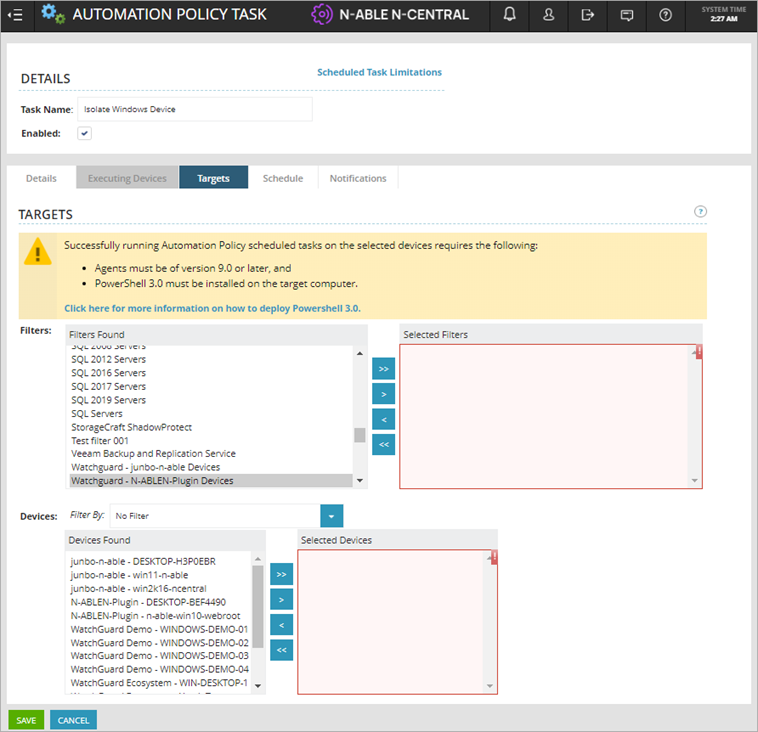
- En la sección Filters, seleccione los dispositivos del cliente que desee en la columna Filters Found y muévalos a la columna Selected Filters.
- En la sección Devices, seleccione los dispositivos del cliente que desee en la columna Devices Found y muévalos a la columna Selected Devices.
- Haga clic en Save.
Los dispositivos seleccionados reciben un comando de WatchGuard Endpoint Security para aislarlos o desaislarlos.
Desinstalar WatchGuard Endpoint Security
La tarea Uninstall WatchGuard Endpoint Security desinstala el agente de WatchGuard de los dispositivos que seleccione.
Para desinstalar WatchGuard Endpoint Security desde N-central:
- Seleccione Actions > Run an Automation Policy.
- Ingrese un nombre para la tarea.
- En la lista desplegable Repository Item, seleccione WatchGuard Endpoint Security - Uninstall agent in Windows.

- Para el parámetro de entrada WatchGuard Endpoint Security Integration - API Key, seleccione la opción Select a Property y seleccione WatchGuard Endpoint Security Integration - API Key de la lista desplegable.
- Para el parámetro de entrada WatchGuard Endpoint Security Integration Client Account ID, seleccione la opción Select a Property y seleccione WatchGuard Endpoint Security Integration - Client Account ID de la lista desplegable.
- Para el parámetro de entrada WatchGuard Endpoint Security Integration - Service Provider Account ID, seleccione la opción Select a Property y seleccione WatchGuard Endpoint Security Integration - Service Provider Account ID de la lista desplegable.
- Seleccione la pestaña Targets.

- En la sección Filters, seleccione los dispositivos del cliente que desee en la columna Filters Found y muévalos a la columna Selected Filters.
- En la sección Devices, seleccione los dispositivos del cliente que desee en la columna Devices Found y muévalos a la columna Selected Devices.
- Haga clic en Save.
La tarea se ejecuta inmediatamente y desinstala el agente de WatchGuard de los dispositivos seleccionados.
Acerca del Plugin de WatchGuard Endpoint Security para N-able N-central
Configurar el Plugin de WatchGuard Endpoint Security para N-able